Via S. Maria, loc. Settimo MONTALTO UFFUGO (COSENZA) P. Iva Tel GeStore
|
|
|
- Matteo Colucci
- 8 anni fa
- Visualizzazioni
Transcript
1 Via S. Maria, loc. Settimo MONTALTO UFFUGO (COSENZA) P. Iva Tel GeStore Guida Rapida All uso 1
2 GeStore è un software di gestione aziendale, con gestione del magazzino e fatturazione completamente innovativo e rivoluzionario per facilità d'uso, interfaccia utente e semplicità con cui vengono trattati alcuni problemi aziendali abbastanza complessi. Presente in 4 versioni: Ridotta, Base, Avanzata e Studio e configurabile con diversi moduli opzionali per soddisfare le diverse esigenze dei vari settori commerciali. Principali Funzionalità Multiaziendale e Multiutenza. Valutazione del magazzino secondo i vari criteri civilistici e fiscali. Facilità d inserimento dei vari archivi. Interfaccia con il software di contabilità ContaGe. Gestione del magazzino con carico e scarico attraverso la presentazione a video dello schema della fattura. Analisi, stampe e statistiche di ogni genere. Lettura articoli con lettore ottico. Backup, ripristino, duplicazione, trasferimento dati. Visualizzazione dei documenti con Help in linea. possibilità di modificarli e/o ristamparli. Emissione in automatico delle fatture differite. Possibilità di emettere fatture o solo totale in altra valuta. Possibilità di personalizzare la stampa dei documenti di vendita e avere l'anteprima in pdf. Gestione dei prodotti sotto scorta e generazione automatica dei relativi ordini a fornitori. Gestione i.v.a. sospesa e calcolo i.v.a. per ogni intervallo di tempo. Gestione degli agenti con calcolo delle provvigioni. Gestione dello scadenzario. Gestione della cassa contanti. Gestione degli estratti conto (partitari) dei clienti e dei fornitori. Gestione dei conti corrente bancari aziendali. Stampa etichette articoli, clienti e fornitori. Gestione del magazzino per aziende che lavorano sia a ciclo continuo che su commesse. Gestione scontistica per categoria merceologica/aggregazione cliente oltre che per articolo/cliente e cliente/categoria merceologica. Gestione pagamenti associati al cliente/fornitore in automatico. Gestione fido in importo e in giorni concesso ai clienti. Stampa codici a barre articoli sia per codice interno sia per codice esterno. Formazione automatica dei listini in base a ricariche su ultimo prezzo acquisto. Stampa codici a barre per documento. Assistenza e aggiornamento 2
3 I requisiti minimi hardware e software sono: PC Pentium con 256 Mb RAM; Windows 98 o versioni successive; 40 Mb liberi su Hard Disk. Installazione software versione dimostrativa: Il programma è auto-istallante, basta eseguire il file Setup scaricato dal sito; Premere Avanti Premere Installa Premere Fine Le prime operazioni da effettuare sono: 1. Creare e selezionare l azienda; 2. Inserimento dei dati negli archivi: articoli, clienti/fornitori; 3. Gestione dei documenti; 4. Stampe Documenti e Magazzino; 5. Scadenze e Pagamenti; 3
4 Inizializzare il software: Una volta terminata l installazione per lanciare il software basta fare doppio click sull icone di Gestore che si trova sul del desktop oppure eseguirlo da Start, Programmi, Maca, Gestore. Premere Ok All apertura del software comparirà la convalida utente, premere su Ok per entrare. Il software di default ha impostato come utente Responsabile (Amministratore del Software, Non Modificabile) a cui è non è associata nessuna password. A scelta dell utente successivamente si possono definire altri utenti con relative password e abilitazioni. Vedi Gestione Utenti. 1. Per iniziare si deve creare l'azienda da Azienda, Crea/Modifica, Selezionare Azienda, Crea/Modifica Crea Azienda Premere sul bottone Nuovo Record e complilare i campi dei 4 Pannelli, Anagrafica Parametri Bitmap Altri Parametri. Quando si sono compilati i campi desiderati salvare le modifiche premendo sul bottone Conferma Modifiche. Pannello Anagrafica Raccoglie i dati Anagrafici dell azienda. Pannello Parametri Prevede: i codici di aggancio col software di Contabilità Generale ContaGe; Le serie per i documenti di vendita L attivazione di alcuni parametri. 4
5 Pannello Bitmap Questo è il pannello per caricare i modelli dei documenti di vendita (Fattura, Ddt, ecc.) e dei loghi aziendali sulle stampe dei codici a barre e sui listini. I modelli possono essere creati in diversi formati tra cui pdf, bmp, emf, ecc. Pannello Altri Parametri Pannello per attivare le ricariche e gli arrotondamenti sugli articoli, il fido concesso ai clienti. successivamente selezionare l azienda da Azienda, Seleziona. Ciò permetterà l'attivazione di tutte le altre voci del menu iniziale.. 5
6 2. Inserimento dei dati negli archivi: articoli, clienti/fornitori Ora è possibile procedere all inserimento dei dati nei relativi archivi. Sempre per una corretta gestione si consiglia di creare in primo luogo le categorie e le sottocategorie merceologiche, in modo da abbinarle successivamente ai vari articoli. Possono essere inserite in due modi: o dal menu ARCHIVI _ TABELLE CODICI _MERCEOLOGICI, oppure dall archivio articoli, facendo doppio click sul codice della sottocategoria; Lo scopo di creare le categorie merceologiche e le sottocategorie, è quello di poter abbinare sconti, di poter effettuare stampe di analisi e valutazione, listini prezzi. Questo raggruppamento degli articoli risulta di grande aiuto a tutti coloro che pretendono di avere una visione d insieme della propria azienda. N.B.: l inserimento delle categorie e sottocategorie merceologiche non è obbligatorio e può anche essere fatto in un secondo momento. Inserimento Articoli >>>>> Selezionare Archivi Articoli Per creare Nuovo Articolo Premere sul bottone Nuovo Record e complilare i campi del primo Pannello, Anagrafica. Quando si sono compilati i campi desiderati salvare le modifiche premendo sul bottone Conferma Modifiche. Non valorizzare e No listino servono per gestire articoli che non devono passare dal magazzino e/o da escludere dal listino prezzo. 6
7 Nel primo pannello, ANAGRAFICA, vanno inseriti i dati identificativi dell articolo: Codice Interno: è il codice che distingue univocamente l articolo e una volta inserito in un documento non può essere più cambiato; Codice Esterno: è usato in genere per inserire il codice della ditta fornitrice o il codice a barre presente sui prodotti per la lettura tramite lettore ottico;codice NC: che può essere usato per identificare, ad esempio, il settore del magazzino in cui è stato riposto; Descrizione: inserire la descrizione del bene. Questa descrizione verrà stampata sui documenti; Codice Merceologico: associare l articolo con la sottocategoria. Per crearne di nuove vedere figura di sopra. Descrizione Aggiuntiva: al contrario della descrizione descritta sopra, questa serve solo per uso interno, e non viene stampata nei documenti; Codice Iva: bisogna inserire il codice relativo all aliquota I.V.A. (basta cliccare due volte nel campo per far apparire la lista dei codici IVA default di GeStore, da dove possono essere modificati od aggiunti dei nuovi, secondo le leggi in vigore); Prezzi di Vendita: Per i prezzi di vendita abbiamo quattro fasce di prezzo da poter impostare. I prezzi di vendita possono essere inseriti manualmente, oppure può essere calcolato automaticamente inserendo la percentuale di ricarico per le 4 fasce di prezzo presenti e l ultimo prezzo d acquisto nel pannello Valori Correnti. Successivamente i prezzi di vendita verranno ricalcolati sul prezzo inserito nel documento di acquisto Nel secondo pannello, VALORI CORRENTI vengono visualizzati i dati relativi ai Valori Correnti dell articolo, per le operazioni di vendita, acquisto e rimanenze finali. Viene visualizzato il prezzo medio d acquisto e di vendita, l ultimo prezzo d acquisto e di vendita, il valore degli articoli acquistati negli ultimi tre mesi per la valutazione delle rimanenze. Nel terzo pannello, VALUTAZIONI ANALISI sono riportate le valutazioni degli articoli secondo il metodo LIFO con stratificazione su sei anni, gli altri criteri di valutazione delle rimanenze e diverse medie per valutare l andamento del prodotto. Nell ultimo pannello, ALTRI DATI, è possibile inserire altri dati dell articolo, come il produttore, (che da qui può essere solo selezionato; l inserimento si effettua del menu TABELLE CODICI _ PRODUTTORI), data pubblicazione e data decatalogazione. 7
8 Inserimento Clienti - Fornitori >>>>> Selezionare Archivi Clienti - Fornitori Per creare Nuovo Cliente - Fornitore Premere sul bottone Nuovo Record e complilare i campi del primo Pannello, Anagrafica. Quando si sono compilati i campi desiderati salvare le modifiche premendo sul bottone Conferma Modifiche. L archivio CLIENTI FORNITORI è formato da quattro pannelli. Nel primo pannello, ANAGRAFICA, vanno inseriti i dati anagrafici dell azienda quali Ragione Sociale, Indirizzo, Città, Recapiti, Associazione con Aggregazione e Zona, il Listino da Applicare. Nel campo città è presente l archivio di tutti i Comuni d Italia con relativi Cap, per attivarla basta inserire le iniziali e premere invio oppure premere invio direttamente in modo da visualizzare tutto l archivio e fare le ricerche secondo diversi criteri. Negli altri pannelli, vanno inseriti dati aggiuntivi: ALTRI DATI: Destinazione diversa, Spese di trasporto fisse e in %, ecc.; ASSOCIAZIONI: associazione con modalità di pagamento, agente e subagente, banche; il pannello INFORMAZIONI è un campo libero, dove si può scrivere di tutto. 8
9 3. Gestione dei Documenti Dopo aver compilato gli archivi base, è possibile procedere con la registrazione e l emissione dei vari documenti. Selezionare la voce del menu principale MOVIMENTI DOCUMENTI, verrà visualizzata la maschera per la compilazione dei documenti, che come è possibile notare, ha un interfaccia in tutto simile ad una fattura. Procederemo ora a spiegare come creare i vari documenti, il procedimento è sempre lo stesso per tutti i tipi di operazione (Vendita, Acquisti, Preventivi, Ordini) e per tutti i tipi di documenti (Fattura, Ddt, Bolla, Nota Credito, ecc.): selezionare innanzitutto il tipo di operazione da effettuare (Vendita, Acquisti, Preventivi, Ordini); selezionare il tipo di documento (Fattura, Ddt, Bolla, Nota Credito, ecc.); inserire il numero del documento solo per gli acquisti, per le vendite il numero viene dato automaticamente e solo dopo aver memorizzato il documento; inserire il data del documento; inserire la ragione sociale del Cliente Fornitore. Questa operazione può essere effettuata o cliccando due volte nel primo rigo (apparirà la lista di tutti i clienti - fornitori), o inserendo le iniziali della ragione sociale, o il codice. Se il cliente - Fornitore non è stato memorizzato in precedenza nell archivio, verrà visualizzata automaticamente la finestra Clienti Fornitori per l inserimento dei nuovi dati. Nella seconda parte dell interfaccia del documento, vanno inseriti gli articoli: Se l articolo è già presente nell archivio, inserendo il codice o le iniziali (nella casella codice interno), verrà inserito in automatico; mentre se l articolo ancora non è presente, agendo da questa finestra è possibile memorizzarli; nel momento in cui andremo ad inserire un codice o le iniziali del nuovo articolo, verrà visualizzata la maschera dell archivio articoli, per l inserimento. 9
10 Ed ecco l ultima parte. In questa parte della maschera, vengono inseriti i dati relativi al trasporto e alle scadenze relative ai pagamenti. Per vedere il totale del documento o aggiornarlo dopo aver modificato quantità e/o prezzi e/o sconti premere o il tasto funzione F5 oppure il bottone Calcola Documento. Quando il documento è stato ultimato bisogna memorizzarlo o tramite tasto funzione F7 oppure premendo sul bottone Memorizza Documento. Per stamparlo basta premere o il tasto funzione F3 oppure il bottone Stampa Documento. Per fare nuovo documento si preme o il tasto funzione F10 oppure il bottone Nuovo Documento. Modifica dei documenti. Se dopo avere salvato il documento c è necessità di modificarlo per qualsivoglia ragione, c è la possibilità di farlo in qualsiasi istante. Per fare ciò, selezionare il documento tramite gli appositi campi di ricerca, premere il tasto F2 o il bottone Modifica Documento per modificare, fare le opportune correzioni, da ricordare che per cancellare riga di articoli basta premere i tasti Ctrl+Canc, e successivamente risalvare il documento modificato sempre tramite o il tasto funzione F7 oppure bottone Memorizza Documento. Come procedere per la fatturazione differita sia di acquisto che di vendita Il problema della fatturazione differita sorge quando si deve ricevere o emettere una fattura relativa ad un operazione già avvenuta e per la quale è stato ricevuto o emesso un documento quale la bolla o il ddt. Questo problema viene affrontato in modo semplice e veloce: si procede nello stesso modo della fatturazione normale, ma con la possibilità di richiamare e quindi inserire il documento per la quale la fattura stessa si deve compilare. Innanzitutto selezionare prima l operazione che si intende eseguire, se vendita o acquisto, e il tipo di documento, se fattura da bolla o fattura da documento di trasporto. Inserire il cliente - Fornitore a cui si deve registrare fattura; successivamente premendo il bottone Seleziona Documento da Inserire vi compaiono tutti i documenti (bolla o ddt) di quel cliente a cui deve seguire la fatturazione differita (facendo doppio click sulla colonna Numero vi apparirà in visione tutto il documento). Potete effettuare la selezione di tutti i documenti col tasto destro del mouse oppure selezionarli a piacimento facendo doppio click in un qualsiasi campo che non sia quello del Numero. La riga diventa colorata a dimostrazione che è oggetto di selezione; se il documento inserito è completo, nel senso che contiene già tutti i dati necessari per la fatturazione non vi resta che memorizzare il documento. Se invece, come accade spesso, nel documento inserito manca il prezzo, specie per le vendite, effettuate le opportune correzioni e poi memorizzate il documento tramite o il tasto funzione F7 oppure bottone Memorizza Documento. Per stamparlo basta premere o il tasto funzione F3 oppure il bottone Stampa Documento. Procedura Automatica di emissione delle fatture differite di Vendita Per eseguire automaticamente la fase di fatturazione differita relativa alle vendite, portarsi nella voce Stampa, Documenti e selezionare Crea Fatture da Ddt o Bolle, selezionare come tipo documento Ddt o bolle, impostare le chiavi di selezione appropriate come per esempio data inizio e Data fine, data creazione documento e premere stampa. In questo modo vi verranno create tutte le fatture di vendita che si riferiscono alle varie bolle e ai vari documenti di trasporto già emessi e non ancora fatturati. Per visionarli basta andare in Movimenti, Documenti, Fatture da ddt o Fatture da bolle. 10
11 Utilizzo del tasto destro del mouse sui documenti per accedere a diverse funzioni del programma. Premendo il tasto destro del mouse al centro della finestra dei documenti si accede a una svariata serie di funzioni e menù del programma. Ecco elencate alcune di esse: Ultimo Prezzo: visualizza la cronologia del prezzo dell articolo selezionato, se è inserito un cliente fornitore visualizza solo quelli ad esso relativi, se non c è nessun cliente fornitore visualizza tutti con la possibilità anche di inserire il prezzo di una vendita selezionata. Articoli: permette l accesso alla scheda dell articolo selezionato. Inserimento: possibilità di inserire nuovi dati in tutti gli archivi. Numero documenti: impostazione dei numeri per i documenti di vendita. Ricarico: funzione che permette di vedere e/o aggiornare il ricarico per il documento corrente. Stampe: Accesso al menù della maschera iniziale relativo alle stampe dei documenti e quelle di magazzino. Inoltre possibilità di attivare altre stampe. Movimenti Scadenzario: accesso allo scadenzario acquisti e vendite. Elimina Documento: permette di eliminare i documenti. Per gli acquisti senza nessun vincolo, per le vendite solo l ultimo documento. Stampa Codici a barre: possibilità di stampare i codici a barre presenti nel documento con opzione se stampare per i soli articoli presenti nel documento le quantità presenti del documento, una etichetta per ognuno, oppure le quantità presenti in magazzino. Applica ultimo Prezzo: funzione che permette di applicare al cliente l ultimo prezzo praticatogli. Leggi articoli da lettore, file testo: permette di leggere articoli caricati su lettori portatili che memorizzano codice e quantità articoli. Aggiusta inventario: funzione che permette di aggiustare l inventario degli articoli presenti nel documento corrente e per le quantità indicate. 11
12 Esempio >>>>> Fattura d Acquisto: Nella videata di sopra esempio di una fattura d acquisto registrata a nome del Fornitore Asus Italia SPA contenente un solo articolo Notebook Asus EEPC per 25 quantità al costo di 300,00 cadauno, senza sconti, per un totale netto iva di 7.500,00 euro. Nel campo ric. p.v. è impostata la ricarica da impostare sul prezzo di vendita che è del 60% e nel campo prz. v. è visualizzato il prezzo di vendita netto iva di. 480,00, che è del 20%. Nella parte inferiore si possono notare le scadenze associate al documento e che nello specifico sono 2 ri.ba. di pari importo ,00, una con scadenza 30/04/2009 e l altra il 31/05/
13 Esempio >>>>> Fattura di Vendita: Nella videata di sopra esempio di una fattura di vendita registrata a nome del Cliente VERDI FRANCO SRL contenente un solo articolo Notebook Asus EEPC per N. 2 quantità al costo di 480,00 cadauno, senza sconti, per un totale netto iva di. 960,00. Nel campo qta presenti si possono notare per ciascun articolo le quantità presenti in magazzino al momento della redazione del documento. Nella parte inferiore la scadenze associata al documento che nello specifico riporta la stessa data del documento e come modalità rimessa diretta. 13
14 4. Stampe Documenti e Magazzino Stampe Documenti Nel menu viene visualizzata una maschera dalla quale bisogna scegliere le informazioni che si desidera stampare: Selezionare il tipo di stampa ; Selezionare la Categoria (Vendite, Acquisti, Vendite/Acquisti, Preventivi, Ordini, Preventivi/Ordini); Selezionare i Documenti che vogliamo stampare; Affinare la stampa impostando Le chiavi di Selezione desiderate; Premere il pulsante Stampa. N.B. Tutte le stampe vanno in anteprima e poi possono essere salvate in diversi formati (pdf, exel, txt, rtf, htm, ecc.) Nelle 2 immagini sopra esempio di come si procede per salvare le stampe in altro formato. Dall anteprima di stampa premere sul bottone Salva Report (figura a sx) e poi scegliere il formato di file da salvare (figura a dx). 14
15 Stampe Magazzino Nel menu viene visualizzata una maschera dalla quale bisogna scegliere le informazioni che si desidera stampare: Selezionare il tipo di stampa ; Affinare la stampa impostando Le chiavi di Selezione desiderate; Premere il pulsante Stampa. N.B. Tutte le stampe vanno in anteprima e poi possono essere salvate in diversi formati (pdf, exel, txt, rtf, htm, ecc.) Nelle 2 immagini sopra esempio di come si procede per salvare le stampe in altro formato. Dall anteprima di stampa premere sul bottone Salva Report (figura a sx) e poi scegliere il formato di file da salvare (figura a dx). 15
16 5. Scadenze e Pagamenti La gestione dei pagamenti nasce dalla gestione delle scadenze inserite nella parte sottostante dei documenti. Nei Documenti bisogna inserire la data scadenza, il tipo del pagamento, l importo e se tale scadenza è pagata oppure no. Se bisogna considerare la scadenza come pagata, nella casella PAGATA con doppio click, bisogna far comparire la scritta VERO ; mentre se la scadenza resta in sospeso, cliccando due volte sempre nella solita casella, dovrà comparire la scritta FALSO. Nell immagine è riportato esempio di scadenze legate ad una fattura di acquisto. Nella parte inferiore si possono notare le scadenze associate al documento e che nello specifico sono 2 ri.ba. di pari importo ,00, una con scadenza 30/04/2009 e l altra il 31/05/2009 non pagate (lo stato del pagamento della scadenza infatti riporta Falso). Nell immagine è riportato esempio di scadenze legate ad una fattura di vendita. Nella parte inferiore si possono notare le scadenze associate al documento e che nello specifico è una per l importo della fattura e con data scadenza uguale al documento non pagata (lo stato del pagamento della scadenza infatti riporta Falso). Una forma del genere si mette nel momento in cui non si conoscono al momento dell emissione del documento le condizioni di pagamento. 16
17 Tutte le scadenze inserite nei documenti vengono inserite poi nello scadenzario con possibilità di effettuare le ricerche per svariati criteri, inoltre è possibile confrontare le scadenze di vendita e quelle di acquisto per avere una visione del flusso di cassa. Nell immagine è riportato lo scadenzario. Si possono notare le scadenze con tutti i dati dei documenti associati e col saldo progressivo cronologico. Si ricorda che per effettuare ricerca dopo aver impostato le chiavi di selezione desiderati bisogna premere il tasto funzione F5. Nell immagine è riportato esempio di estratto conto. Per effettuare stampa estratto conto basta andare in Stampe, Documenti, selezionare come Tipo Stampa Estratto conto per Cliente/Fornitore e per documento, selezionare la categoria, il tipo di documento e premere sul pulsante Stampa. Per portare pagato una o più scadenze si può procedere in diversi modi: La soluzione più semplice è quella di usare la funzione di inserimento acconti. Si va in Archivi, Acconti, si seleziona se l operazione è legata a vendite o ad acquisti, si preme sul pulsante e si inseriscono i dati relativi al nuovo pagamento, così facendo è il software che automaticamente va a pagare le varie scadenze partendo dalla più vecchia in ordine di data, per salvare premere il bottone Memorizza Acconto. 17
18 L altra soluzione è di riprende il documento e aggiornare manualmente lo stato del pagamento delle scadenze e gli altri dati e poi risalvare il documento. Ulteriore soluzione è quella di andare nello scadenzario, selezionare la scadenza desiderata e premere il tasto funzione F8, oppure fare doppio click sulla scadenza per entrare nell archivio in modo da poter modificare i dati che si desiderano. 18
MANUALE PARCELLA FACILE PLUS INDICE
 MANUALE PARCELLA FACILE PLUS INDICE Gestione Archivi 2 Configurazioni iniziali 3 Anagrafiche 4 Creazione prestazioni e distinta base 7 Documenti 9 Agenda lavori 12 Statistiche 13 GESTIONE ARCHIVI Nella
MANUALE PARCELLA FACILE PLUS INDICE Gestione Archivi 2 Configurazioni iniziali 3 Anagrafiche 4 Creazione prestazioni e distinta base 7 Documenti 9 Agenda lavori 12 Statistiche 13 GESTIONE ARCHIVI Nella
GESTIONE ANAGRAFICA ARTICOLI. Consente l inserimento, la modifica o l eliminazione dell anagrafica articoli. Per l inserimento di un nuovo articolo:
 GESTIONE ANAGRAFICA ARTICOLI Consente l inserimento, la modifica o l eliminazione dell anagrafica articoli. Per l inserimento di un nuovo articolo: - Inserire un nuovo codice articolo - campo alfanumerico
GESTIONE ANAGRAFICA ARTICOLI Consente l inserimento, la modifica o l eliminazione dell anagrafica articoli. Per l inserimento di un nuovo articolo: - Inserire un nuovo codice articolo - campo alfanumerico
Manuale d'uso. Manuale d'uso... 1. Primo utilizzo... 2. Generale... 2. Gestione conti... 3. Indici di fatturazione... 3. Aliquote...
 Manuale d'uso Sommario Manuale d'uso... 1 Primo utilizzo... 2 Generale... 2 Gestione conti... 3 Indici di fatturazione... 3 Aliquote... 4 Categorie di prodotti... 5 Prodotti... 5 Clienti... 6 Fornitori...
Manuale d'uso Sommario Manuale d'uso... 1 Primo utilizzo... 2 Generale... 2 Gestione conti... 3 Indici di fatturazione... 3 Aliquote... 4 Categorie di prodotti... 5 Prodotti... 5 Clienti... 6 Fornitori...
AZZERAMENTO PROGRESSIVI (solo per installazioni di oltre 10 anni)
 Servizio Supporto Ad Hoc Windows Il presente documento contiene informazioni inerenti le problematiche di inizio anno da affrontare con il gestionale Ad Hoc Windows. Per ulteriori informazioni Vi invitiamo
Servizio Supporto Ad Hoc Windows Il presente documento contiene informazioni inerenti le problematiche di inizio anno da affrontare con il gestionale Ad Hoc Windows. Per ulteriori informazioni Vi invitiamo
GESTIONE ORDINI CLIENTI (Conferme d ordine Preventivi clienti) Consente l inserimento, la modifica o l eliminazione di un ordine cliente.
 GESTIONE ORDINI CLIENTI (Conferme d ordine Preventivi clienti) Consente l inserimento, la modifica o l eliminazione di un ordine cliente. Per l inserimento di un nuovo ordine: - Tipo Ordine: viene proposto
GESTIONE ORDINI CLIENTI (Conferme d ordine Preventivi clienti) Consente l inserimento, la modifica o l eliminazione di un ordine cliente. Per l inserimento di un nuovo ordine: - Tipo Ordine: viene proposto
LEGGERE ATTENTAMENTE
 LEGGERE ATTENTAMENTE Si consiglia di eseguire la procedura la sera dell ultimo giorno di lavoro effettivo sul vecchio anno o la mattina del primo giorno di lavoro effettivo sul nuovo anno. Questo perché
LEGGERE ATTENTAMENTE Si consiglia di eseguire la procedura la sera dell ultimo giorno di lavoro effettivo sul vecchio anno o la mattina del primo giorno di lavoro effettivo sul nuovo anno. Questo perché
GUIDA UTENTE PRIMA NOTA SEMPLICE
 GUIDA UTENTE PRIMA NOTA SEMPLICE (Vers. 2.0.0) Installazione... 2 Prima esecuzione... 5 Login... 6 Funzionalità... 7 Prima Nota... 8 Registrazione nuovo movimento... 10 Associazione di file all operazione...
GUIDA UTENTE PRIMA NOTA SEMPLICE (Vers. 2.0.0) Installazione... 2 Prima esecuzione... 5 Login... 6 Funzionalità... 7 Prima Nota... 8 Registrazione nuovo movimento... 10 Associazione di file all operazione...
FINE ANNO BOLLE / FATTURE PER E/SATTO
 FINE ANNO BOLLE / FATTURE PER E/SATTO (ver. 3 07/11/2014) Sito web:!"#$%$# e-mail istituzionale: $ &'!"#$%$# PEC:!"#$%'(")*(+*$($# % INDICE e-mail istituzionale: #&'!"#$#" PEC:!"#$'(!)*(+*#(#" & Premessa
FINE ANNO BOLLE / FATTURE PER E/SATTO (ver. 3 07/11/2014) Sito web:!"#$%$# e-mail istituzionale: $ &'!"#$%$# PEC:!"#$%'(")*(+*$($# % INDICE e-mail istituzionale: #&'!"#$#" PEC:!"#$'(!)*(+*#(#" & Premessa
Consente l inserimento, la modifica o l eliminazione di una fattura pro-forma cliente.
 GESTIONE FATTURE PRO-FORMA Consente l inserimento, la modifica o l eliminazione di una fattura pro-forma cliente. Per l inserimento di una nuova fattura PRO-FORMA cliente: - Causale Contabile: selezionare
GESTIONE FATTURE PRO-FORMA Consente l inserimento, la modifica o l eliminazione di una fattura pro-forma cliente. Per l inserimento di una nuova fattura PRO-FORMA cliente: - Causale Contabile: selezionare
Gestione dello scadenzario
 Gestione dello scadenzario La gestione dello scadenzario consente di conoscere i debiti e crediti dell azienda in un intervallo di date, di verificare il dettaglio delle fatture da incassare da clienti
Gestione dello scadenzario La gestione dello scadenzario consente di conoscere i debiti e crediti dell azienda in un intervallo di date, di verificare il dettaglio delle fatture da incassare da clienti
MANUALE D USO MULTIGEST 1.1
 MANUALE D USO MULTIGEST 1.1 Sommario 1. Primo accesso... 4 1.1.1. Importazione database tramite MultiGest 1.1... 4 1.1.2. Importazione database tramite phpmyadmin... 5 1.2. Impostazioni database... 6 1.3.
MANUALE D USO MULTIGEST 1.1 Sommario 1. Primo accesso... 4 1.1.1. Importazione database tramite MultiGest 1.1... 4 1.1.2. Importazione database tramite phpmyadmin... 5 1.2. Impostazioni database... 6 1.3.
CROSSROAD. Gestione TENTATA VENDITA. Introduzione. Caratteristiche generali. Principali funzionalità modulo supervisore
 CROSSROAD Gestione TENTATA VENDITA Introduzione CrossRoad è la soluzione software di Italdata per la gestione della tentata vendita. Nella tentata vendita agenti, dotati di automezzi gestiti come veri
CROSSROAD Gestione TENTATA VENDITA Introduzione CrossRoad è la soluzione software di Italdata per la gestione della tentata vendita. Nella tentata vendita agenti, dotati di automezzi gestiti come veri
INDICE. Accesso al Portale Pag. 2. Nuovo preventivo - Ricerca articoli. Pag. 4. Nuovo preventivo Ordine. Pag. 6. Modificare il preventivo. Pag.
 Gentile Cliente, benvenuto nel Portale on-line dell Elettrica. Attraverso il nostro Portale potrà: consultare la disponibilità dei prodotti nei nostri magazzini, fare ordini, consultare i suoi prezzi personalizzati,
Gentile Cliente, benvenuto nel Portale on-line dell Elettrica. Attraverso il nostro Portale potrà: consultare la disponibilità dei prodotti nei nostri magazzini, fare ordini, consultare i suoi prezzi personalizzati,
Manuale d uso Software di parcellazione per commercialisti Ver. 1.0.3 [05/01/2015]
![Manuale d uso Software di parcellazione per commercialisti Ver. 1.0.3 [05/01/2015] Manuale d uso Software di parcellazione per commercialisti Ver. 1.0.3 [05/01/2015]](/thumbs/27/12095727.jpg) Manuale d uso Software di parcellazione per commercialisti Ver. 1.0.3 [05/01/2015] Realizzato e distribuito da LeggeraSoft Sommario Premessa... 2 Fase di Login... 2 Menù principale... 2 Anagrafica clienti...
Manuale d uso Software di parcellazione per commercialisti Ver. 1.0.3 [05/01/2015] Realizzato e distribuito da LeggeraSoft Sommario Premessa... 2 Fase di Login... 2 Menù principale... 2 Anagrafica clienti...
GUIDA AL PRODOTTO PRESENTAZIONE MEXAL JUNIOR. il gestionale affidabile e flessibile come la tua azienda
 GUIDA AL PRODOTTO PRESENTAZIONE MEXAL JUNIOR il gestionale affidabile e flessibile come la tua azienda TARGET Di PRODOTTO e archivi anagrafici 2 TARGET DEL PRODOTTO Mexal Junior è la configurazione dell
GUIDA AL PRODOTTO PRESENTAZIONE MEXAL JUNIOR il gestionale affidabile e flessibile come la tua azienda TARGET Di PRODOTTO e archivi anagrafici 2 TARGET DEL PRODOTTO Mexal Junior è la configurazione dell
Per accedere alla gestione magazzino si clicca, da menù generale, su magazzino->magazzino- >magazzino->anagrafica : si apre la finestra sotto e siamo
 EASYGEST - GESTIONE ANAGRAFICA MAGAZZINO Per accedere alla gestione magazzino si clicca, da menù generale, su magazzino->magazzino- >magazzino->anagrafica : si apre la finestra sotto e siamo posizionati
EASYGEST - GESTIONE ANAGRAFICA MAGAZZINO Per accedere alla gestione magazzino si clicca, da menù generale, su magazzino->magazzino- >magazzino->anagrafica : si apre la finestra sotto e siamo posizionati
EASYGEST COME FARE L INVENTARIO
 Procedura di Inventario : EASYGEST COME FARE L INVENTARIO Punto 1 : QUADRATURE DI MAGAZZINO Effettuare le quadrature di magazzino Punto 2 : STAMPA INVENTARIO DA STAMPE MAGAZZINO Effettuare la stampa lista
Procedura di Inventario : EASYGEST COME FARE L INVENTARIO Punto 1 : QUADRATURE DI MAGAZZINO Effettuare le quadrature di magazzino Punto 2 : STAMPA INVENTARIO DA STAMPE MAGAZZINO Effettuare la stampa lista
*** Note di rilascio aggiornamento Fattura Free vers 1.9.8 ***
 *** Note di rilascio aggiornamento Fattura Free vers 1.9.8 *** Ultimo rilascio vers. 1.9.8 del 08-10-2013 Nella Gestione Listini abbiamo aggiunto la funzione di Sostituzione aliquota IVA. (n.b. prima di
*** Note di rilascio aggiornamento Fattura Free vers 1.9.8 *** Ultimo rilascio vers. 1.9.8 del 08-10-2013 Nella Gestione Listini abbiamo aggiunto la funzione di Sostituzione aliquota IVA. (n.b. prima di
Registratori di Cassa
 modulo Registratori di Cassa Interfacciamento con Registratore di Cassa RCH Nucleo@light GDO BREVE GUIDA ( su logiche di funzionamento e modalità d uso ) www.impresa24.ilsole24ore.com 1 Sommario Introduzione...
modulo Registratori di Cassa Interfacciamento con Registratore di Cassa RCH Nucleo@light GDO BREVE GUIDA ( su logiche di funzionamento e modalità d uso ) www.impresa24.ilsole24ore.com 1 Sommario Introduzione...
Funzioni di Trasferimento Movimenti
 Airone Gestione Rifiuti Funzioni di Trasferimento Movimenti Airone Funzione di Trasferimento Movimenti pag. 1 Indice INTRODUZIONE... 3 FUNZIONE DI TRASFERIMENTO MOVIMENTI... 3 Configurazione dell applicazione...4
Airone Gestione Rifiuti Funzioni di Trasferimento Movimenti Airone Funzione di Trasferimento Movimenti pag. 1 Indice INTRODUZIONE... 3 FUNZIONE DI TRASFERIMENTO MOVIMENTI... 3 Configurazione dell applicazione...4
Linea guida di inserimento dati Antiriciclaggio-XP DM-143
 La linea guida consente tramite la procedura operativa per il primo inserimento dei dati di raggiungere una corretta creazione dei registri soggetti e prestazioni ai fini DM-143. Procedura operativa al
La linea guida consente tramite la procedura operativa per il primo inserimento dei dati di raggiungere una corretta creazione dei registri soggetti e prestazioni ai fini DM-143. Procedura operativa al
Il sofware è inoltre completato da una funzione di calendario che consente di impostare in modo semplice ed intuitivo i vari appuntamenti.
 SH.MedicalStudio Presentazione SH.MedicalStudio è un software per la gestione degli studi medici. Consente di gestire un archivio Pazienti, con tutti i documenti necessari ad avere un quadro clinico completo
SH.MedicalStudio Presentazione SH.MedicalStudio è un software per la gestione degli studi medici. Consente di gestire un archivio Pazienti, con tutti i documenti necessari ad avere un quadro clinico completo
Cliccare su "Esegui" oppure su salva se si desidera effettuare l'installazione in un secondo momento.
 ,QVWDOODUH0DHVWUR(8520(',$1 Maestro è estremamente facile da installare. per avviare l'installazione basta essere connessi ad internet, andare alla pagina di download del sito www.euromedian.it o www.euromedian.com
,QVWDOODUH0DHVWUR(8520(',$1 Maestro è estremamente facile da installare. per avviare l'installazione basta essere connessi ad internet, andare alla pagina di download del sito www.euromedian.it o www.euromedian.com
MANUALE D'USO DEL PROGRAMMA IMMOBIPHONE
 1/6 MANUALE D'USO DEL PROGRAMMA IMMOBIPHONE Per prima cosa si ringrazia per aver scelto ImmobiPhone e per aver dato fiducia al suo autore. Il presente documento istruisce l'utilizzatore sull'uso del programma
1/6 MANUALE D'USO DEL PROGRAMMA IMMOBIPHONE Per prima cosa si ringrazia per aver scelto ImmobiPhone e per aver dato fiducia al suo autore. Il presente documento istruisce l'utilizzatore sull'uso del programma
EasyPrint v4.15. Gadget e calendari. Manuale Utente
 EasyPrint v4.15 Gadget e calendari Manuale Utente Lo strumento di impaginazione gadget e calendari consiste in una nuova funzione del software da banco EasyPrint 4 che permette di ordinare in maniera semplice
EasyPrint v4.15 Gadget e calendari Manuale Utente Lo strumento di impaginazione gadget e calendari consiste in una nuova funzione del software da banco EasyPrint 4 che permette di ordinare in maniera semplice
1. CODICE DI ATTIVAZIONE 2. TIPOLOGIE GARANZIE 3. CONFIGURAZIONE NUMERI DI SERIE 4. DOCUMENTI
 Seriali Modulo per la gestione dei numeri di serie e delle garanzie Il modulo Seriali consente di registrare le informazioni relative ai numeri di serie (ed eventualmente le garanzie) degli articoli acquistati,
Seriali Modulo per la gestione dei numeri di serie e delle garanzie Il modulo Seriali consente di registrare le informazioni relative ai numeri di serie (ed eventualmente le garanzie) degli articoli acquistati,
Manuale Gestore. STWS Web Energy Control - Servizio di telelettura sul WEB
 Manuale Gestore STWS Web Energy Control - Servizio di telelettura sul WEB SOMMARIO 1.0 PRESENTAZIONE... 4 2.0 UTENTI... 4 2.1 GESTORE... 4 2.2 AMMINISTRATORE DI CONDOMINIO... 4 2.3 INQUILINO... 4 3.0
Manuale Gestore STWS Web Energy Control - Servizio di telelettura sul WEB SOMMARIO 1.0 PRESENTAZIONE... 4 2.0 UTENTI... 4 2.1 GESTORE... 4 2.2 AMMINISTRATORE DI CONDOMINIO... 4 2.3 INQUILINO... 4 3.0
elicaweb manuali - Vendite: come iniziare - pagina 1 di 9
 elicaweb manuali - Vendite: come iniziare - pagina 1 di 9 Indice Premessa 2 Listini di vendita! 2 Variazioni 2 Nuovo listino 3 Cerca e Query 3 Report 4 Classi di sconto! 5 Nuovo 5 Cerca 5 Report 5 Sconti
elicaweb manuali - Vendite: come iniziare - pagina 1 di 9 Indice Premessa 2 Listini di vendita! 2 Variazioni 2 Nuovo listino 3 Cerca e Query 3 Report 4 Classi di sconto! 5 Nuovo 5 Cerca 5 Report 5 Sconti
Anagrafica clienti... 1 Ricerca Avanzata... 3 Stampa Lista Clienti... 5
 Gestione Clienti Sommario Anagrafica clienti... 1 Ricerca Avanzata... 3 Stampa Lista Clienti... 5 Anagrafica clienti Dall anagrafica Clienti, come si evince dalla grafica che segue, tramite la barra degli
Gestione Clienti Sommario Anagrafica clienti... 1 Ricerca Avanzata... 3 Stampa Lista Clienti... 5 Anagrafica clienti Dall anagrafica Clienti, come si evince dalla grafica che segue, tramite la barra degli
MANUALE B2B PER GLI AGENTI
 Generalità L Applicazione è stata pensata per gestire rapporti commerciali di tipo Business to Business, presuppone quindi che tra l azienda venditrice e il cliente che acquista intercorrano già rapporti
Generalità L Applicazione è stata pensata per gestire rapporti commerciali di tipo Business to Business, presuppone quindi che tra l azienda venditrice e il cliente che acquista intercorrano già rapporti
Utilizzo del Terminalino
 Utilizzo del Terminalino Tasti: - ENT: funzionano come INVIO - SCAN: per attivare il lettore di barcode - ESC: per uscire dal Menù in cui si è entrati - BKSP: per cancellare l ultimo carattere digitato
Utilizzo del Terminalino Tasti: - ENT: funzionano come INVIO - SCAN: per attivare il lettore di barcode - ESC: per uscire dal Menù in cui si è entrati - BKSP: per cancellare l ultimo carattere digitato
GESTIONE DEI BENI USATI
 GESTIONE DEI BENI USATI Di seguito vengono elencate le modalità per gestire l acquisto e la cessione dei beni usati OPERAZIONI PRELIMINARI Per gestire l acquisto e la cessione di beni usati è necessario:
GESTIONE DEI BENI USATI Di seguito vengono elencate le modalità per gestire l acquisto e la cessione dei beni usati OPERAZIONI PRELIMINARI Per gestire l acquisto e la cessione di beni usati è necessario:
Sistema Informativo Gestione Fidelizzazione Clienti MANUALE D USO
 Sistema Informativo Gestione Fidelizzazione Clienti MANUALE D USO Login All apertura il programma controlla che sia stata effettuata la registrazione e in caso negativo viene visualizzato un messaggio.
Sistema Informativo Gestione Fidelizzazione Clienti MANUALE D USO Login All apertura il programma controlla che sia stata effettuata la registrazione e in caso negativo viene visualizzato un messaggio.
MANUALE UTENTE Fiscali Free
 MANUALE UTENTE Fiscali Free Le informazioni contenute in questa pubblicazione sono soggette a modifiche da parte della ComputerNetRimini. Il software descritto in questa pubblicazione viene rilasciato
MANUALE UTENTE Fiscali Free Le informazioni contenute in questa pubblicazione sono soggette a modifiche da parte della ComputerNetRimini. Il software descritto in questa pubblicazione viene rilasciato
- Duplica Listino Articolo : velocizzata l elaborazione
 NOVITA DOMINIO++ 2010 Aggiornamento Gennaio Modulo Tabelle - Gestione Tipo Documenti : è possibile abilitare il Flag 7 al fine di posizionare il tipo di documento vendita/acquisto in base al contatore
NOVITA DOMINIO++ 2010 Aggiornamento Gennaio Modulo Tabelle - Gestione Tipo Documenti : è possibile abilitare il Flag 7 al fine di posizionare il tipo di documento vendita/acquisto in base al contatore
Manuale Gestore. Utilizzo Programma. Magazzino
 UNIVERSITA DEGLI STUDI DI FERRARA Manuale Gestore Utilizzo Programma Magazzino Cosa puoi fare? GESTO: Acquisti OnLine Tramite il modulo di Gesto che verrà illustrato in seguito, potrai gestire in tempo
UNIVERSITA DEGLI STUDI DI FERRARA Manuale Gestore Utilizzo Programma Magazzino Cosa puoi fare? GESTO: Acquisti OnLine Tramite il modulo di Gesto che verrà illustrato in seguito, potrai gestire in tempo
I Codici Documento consentono di classificare le informazioni e di organizzare in modo logico l archiviazione dei file.
 Archivia Modulo per l acquisizione, l archiviazione e la consultazione di informazioni Il modulo Archivia permette l acquisizione, l archiviazione e la consultazione di informazioni (siano esse un immagine,
Archivia Modulo per l acquisizione, l archiviazione e la consultazione di informazioni Il modulo Archivia permette l acquisizione, l archiviazione e la consultazione di informazioni (siano esse un immagine,
- numero ORDINE È il numero dell Ordine viene proposto il numero successivo all'ultimo Ordine emesso l'elaboratore ma tale valore è modificabile.
 EASYGEST ORDINI CLIENTI ORDINI CLIENTI Tramite questa procedura vengono emessi gli Ordini Clienti. NUOVO: - numero ORDINE È il numero dell Ordine viene proposto il numero successivo all'ultimo Ordine emesso
EASYGEST ORDINI CLIENTI ORDINI CLIENTI Tramite questa procedura vengono emessi gli Ordini Clienti. NUOVO: - numero ORDINE È il numero dell Ordine viene proposto il numero successivo all'ultimo Ordine emesso
VARIAZIONE ALIQUOTA IVA NOTE OPERATIVE
 VARIAZIONE ALIQUOTA IVA NOTE OPERATIVE I N D I C E 1. PREMESSA.. pag. 3 2. FASI PRELIMINARI.pag. 3 2.1 CONTRATTI AUTO.. pag. 3 2.2 OFFICINA.... pag. 3 2.3 MAGAZZINO.... pag. 3 3. INSERIMENTO CODICE IVA...
VARIAZIONE ALIQUOTA IVA NOTE OPERATIVE I N D I C E 1. PREMESSA.. pag. 3 2. FASI PRELIMINARI.pag. 3 2.1 CONTRATTI AUTO.. pag. 3 2.2 OFFICINA.... pag. 3 2.3 MAGAZZINO.... pag. 3 3. INSERIMENTO CODICE IVA...
GESTIONE RICEVUTE FISCALI. Consente l inserimento, la modifica o l eliminazione di una ricevuta fiscale.
 GESTIONE RICEVUTE FISCALI Consente l inserimento, la modifica o l eliminazione di una ricevuta fiscale. Per l inserimento di una nuova ricevuta fiscale: - Causale Contabile: viene proposto il codice della
GESTIONE RICEVUTE FISCALI Consente l inserimento, la modifica o l eliminazione di una ricevuta fiscale. Per l inserimento di una nuova ricevuta fiscale: - Causale Contabile: viene proposto il codice della
Versione 2015I PROTOCOLLO: CRS/SG-PAC/151021
 MyDB - Anagrafiche estensioni dei Documenti di Magazzino e delle Parcelle Nella definizione delle anagrafiche MyDB è ora possibile estendere direttamente anche le TESTATE e le RIGHE delle varie tipologie
MyDB - Anagrafiche estensioni dei Documenti di Magazzino e delle Parcelle Nella definizione delle anagrafiche MyDB è ora possibile estendere direttamente anche le TESTATE e le RIGHE delle varie tipologie
Gestione Fatture/Parcelle/Fatture Elettroniche verso la Pubblica Amministrazione Conto Terzi. Gestione Proforme Conto Terzi
 Fatturazione Conto Terzi Fct WinParc Gestione Fatture/Parcelle/Fatture Elettroniche verso la Pubblica Amministrazione Conto Terzi Fct Proforma Gestione Proforme Conto Terzi Fct Ddt Gestione Documenti di
Fatturazione Conto Terzi Fct WinParc Gestione Fatture/Parcelle/Fatture Elettroniche verso la Pubblica Amministrazione Conto Terzi Fct Proforma Gestione Proforme Conto Terzi Fct Ddt Gestione Documenti di
CREAZIONE DI UN AZIENDA
 CREAZIONE DI UN AZIENDA La creazione di un azienda in Businesspass avviene tramite la funzione Aziende Apertura azienda ; dalla medesima sarà possibile richiamare le aziende precedentemente create per
CREAZIONE DI UN AZIENDA La creazione di un azienda in Businesspass avviene tramite la funzione Aziende Apertura azienda ; dalla medesima sarà possibile richiamare le aziende precedentemente create per
Gruppo Buffetti S.p.A. Via F. Antolisei 10-00173 Roma
 SOMMARIO VERSIONI CONTENUTE NEL PRESENTE CD...1 MODALITA DI AGGIORNAMENTO...2 AVVERTENZE...2 INTERVENTI EFFETTUATI CON L UPD 09_2013 DI LINEA AZIENDA...2 COLLEGAMENTO AL CONTENITORE UNICO PER LA GESTIONE
SOMMARIO VERSIONI CONTENUTE NEL PRESENTE CD...1 MODALITA DI AGGIORNAMENTO...2 AVVERTENZE...2 INTERVENTI EFFETTUATI CON L UPD 09_2013 DI LINEA AZIENDA...2 COLLEGAMENTO AL CONTENITORE UNICO PER LA GESTIONE
www.siglacenter.it Sigla Center Srl Via L. Giuntini, 40 50053 Empoli (FI) Tel. 0571 9988 Fax 0571 993366 e-mail:info@siglacenter.
 1/9 Il software per la gestione del tuo negozio 1. MODA++: IL SOFTWARE PER LA GESTIONE DEL TUO NEGOZIO... 3 2. LE PRINCIPALI FUNZIONALITÀ DI MODA++... 4 2.1 Gestione Anagrafica Articoli... 5 2.2 Gestione
1/9 Il software per la gestione del tuo negozio 1. MODA++: IL SOFTWARE PER LA GESTIONE DEL TUO NEGOZIO... 3 2. LE PRINCIPALI FUNZIONALITÀ DI MODA++... 4 2.1 Gestione Anagrafica Articoli... 5 2.2 Gestione
Airone Gestione Rifiuti Funzioni di Esportazione e Importazione
 Airone Gestione Rifiuti Funzioni di Esportazione e Importazione Airone Funzioni di Esportazione Importazione 1 Indice AIRONE GESTIONE RIFIUTI... 1 FUNZIONI DI ESPORTAZIONE E IMPORTAZIONE... 1 INDICE...
Airone Gestione Rifiuti Funzioni di Esportazione e Importazione Airone Funzioni di Esportazione Importazione 1 Indice AIRONE GESTIONE RIFIUTI... 1 FUNZIONI DI ESPORTAZIONE E IMPORTAZIONE... 1 INDICE...
Guida SH.Shop. Inserimento di un nuovo articolo:
 Guida SH.Shop Inserimento di un nuovo articolo: Dalla schermata principale del programma, fare click sul menu file, quindi scegliere Articoli (File Articoli). In alternativa, premere la combinazione di
Guida SH.Shop Inserimento di un nuovo articolo: Dalla schermata principale del programma, fare click sul menu file, quindi scegliere Articoli (File Articoli). In alternativa, premere la combinazione di
PAGINA PRINCIPALE AREE TEMATICHE
 LOGIN PAGE La maschera di login è la porta di accesso alla nuova Area Partner, per accedere alla quale occorre inserire i seguenti dati: codice cliente (recuperabile dalle proposte ordine oppure da bolle
LOGIN PAGE La maschera di login è la porta di accesso alla nuova Area Partner, per accedere alla quale occorre inserire i seguenti dati: codice cliente (recuperabile dalle proposte ordine oppure da bolle
GUIDA UTENTE MONEY TRANSFER MANAGER
 GUIDA UTENTE MONEY TRANSFER MANAGER (vers. 1.0.2) GUIDA UTENTE MONEY TRANSFER MANAGER (vers. 1.0.2)... 1 Installazione... 2 Prima esecuzione... 5 Login... 7 Funzionalità... 8 Anagrafica... 9 Registrazione
GUIDA UTENTE MONEY TRANSFER MANAGER (vers. 1.0.2) GUIDA UTENTE MONEY TRANSFER MANAGER (vers. 1.0.2)... 1 Installazione... 2 Prima esecuzione... 5 Login... 7 Funzionalità... 8 Anagrafica... 9 Registrazione
PROCEDURA INVENTARIO DI MAGAZZINO di FINE ESERCIZIO (dalla versione 3.2.0)
 PROCEDURA INVENTARIO DI MAGAZZINO di FINE ESERCIZIO (dalla versione 3.2.0) (Da effettuare non prima del 01/01/2011) Le istruzioni si basano su un azienda che ha circa 1000 articoli, che utilizza l ultimo
PROCEDURA INVENTARIO DI MAGAZZINO di FINE ESERCIZIO (dalla versione 3.2.0) (Da effettuare non prima del 01/01/2011) Le istruzioni si basano su un azienda che ha circa 1000 articoli, che utilizza l ultimo
Linea guida di inserimento dati Antiriciclaggio-XP DM-141
 La linea guida consente tramite la procedura operativa per il primo inserimento dei dati di raggiungere una corretta creazione dei registri soggetti e prestazioni ai fini DM-141. Procedura operativa al
La linea guida consente tramite la procedura operativa per il primo inserimento dei dati di raggiungere una corretta creazione dei registri soggetti e prestazioni ai fini DM-141. Procedura operativa al
BRESCIA - Via Cefalonia, 38 - Tel. 030-224285 Fax. 030-220548 info@nordcomputers.it www.nordcomputers.it
 PROCEDURE SOFTWARE PER LA GESTIIONE DELLE AZIIENDE METALLURGIICHE//SIIDERURGIICHE BRESCIA - Via Cefalonia, 38 - Tel. 030-224285 Fax. 030-220548 info@nordcomputers.it www.nordcomputers.it Nord Computers
PROCEDURE SOFTWARE PER LA GESTIIONE DELLE AZIIENDE METALLURGIICHE//SIIDERURGIICHE BRESCIA - Via Cefalonia, 38 - Tel. 030-224285 Fax. 030-220548 info@nordcomputers.it www.nordcomputers.it Nord Computers
È possibile caricare e gestire l archivio anche su supporti di memoria esterni rimovibili (Pen drive, ecc.)
 Software destinato a soddisfare in modo semplice e veloce le esigenze del tuo negozio di abbigliamento, semplificandone la gestione e la contabilità e permettendo di sfruttarne al massimo le potenzialità.
Software destinato a soddisfare in modo semplice e veloce le esigenze del tuo negozio di abbigliamento, semplificandone la gestione e la contabilità e permettendo di sfruttarne al massimo le potenzialità.
GUIDA AL PRIMO AVVIO E MANUALE D USO
 GUIDA AL PRIMO AVVIO E MANUALE D USO Informazioni preliminari Il primo avvio deve essere fatto sul Server (il pc sul quale dovrà risiedere il database). Verificare di aver installato MSDE sul Server prima
GUIDA AL PRIMO AVVIO E MANUALE D USO Informazioni preliminari Il primo avvio deve essere fatto sul Server (il pc sul quale dovrà risiedere il database). Verificare di aver installato MSDE sul Server prima
MANUALE PER CONSULTARE LA RASSEGNA STAMPA VIA WEB
 MANUALE PER CONSULTARE LA RASSEGNA STAMPA VIA WEB o RICERCA p3 Ricerca rapida Ricerca avanzata o ARTICOLI p5 Visualizza Modifica Elimina/Recupera Ordina o RUBRICHE p11 Visualizzazione Gestione rubriche
MANUALE PER CONSULTARE LA RASSEGNA STAMPA VIA WEB o RICERCA p3 Ricerca rapida Ricerca avanzata o ARTICOLI p5 Visualizza Modifica Elimina/Recupera Ordina o RUBRICHE p11 Visualizzazione Gestione rubriche
Manuale Front-Office Servizio ConservazioneNoProblem
 Manuale Front-Office Servizio ConservazioneNoProblem Versione 2.0 29 OTTOBRE 2015 1 Sommario 1. Accesso all applicazione web... 3 1.1 Autenticazione... 3 1.2 Menù e nome utente... 5 2. Profilo utente...
Manuale Front-Office Servizio ConservazioneNoProblem Versione 2.0 29 OTTOBRE 2015 1 Sommario 1. Accesso all applicazione web... 3 1.1 Autenticazione... 3 1.2 Menù e nome utente... 5 2. Profilo utente...
Versione: 1.0 Revisioni: // # Data Modifiche
 MINI GUIDA 16/09/2013 Creare la prima fattura Autore: Versione: 1.0 Revisioni: // Magic Invoice # Data Modifiche Questa guida rapida fornisce le indicazioni per poter effettuare, in pochi passi, la prima
MINI GUIDA 16/09/2013 Creare la prima fattura Autore: Versione: 1.0 Revisioni: // Magic Invoice # Data Modifiche Questa guida rapida fornisce le indicazioni per poter effettuare, in pochi passi, la prima
Mon Ami 3000 Provvigioni agenti Calcolo delle provvigioni per agente / sub-agente
 Prerequisiti Mon Ami 3000 Provvigioni agenti Calcolo delle provvigioni per agente / sub-agente L opzione Provvigioni agenti è disponibile per le versioni Vendite, Azienda Light e Azienda Pro. Introduzione
Prerequisiti Mon Ami 3000 Provvigioni agenti Calcolo delle provvigioni per agente / sub-agente L opzione Provvigioni agenti è disponibile per le versioni Vendite, Azienda Light e Azienda Pro. Introduzione
AD HOC Servizi alla Persona
 Software per la gestione dell amministrazione AD HOC Servizi alla Persona GESTIONE PASTI RESIDENZIALE Le principali funzioni del modulo pasti si possono suddividere nei seguenti punti: gestire le prenotazioni
Software per la gestione dell amministrazione AD HOC Servizi alla Persona GESTIONE PASTI RESIDENZIALE Le principali funzioni del modulo pasti si possono suddividere nei seguenti punti: gestire le prenotazioni
SOMMARIO... 3 INTRODUZIONE...
 Sommario SOMMARIO... 3 INTRODUZIONE... 4 INTRODUZIONE ALLE FUNZIONALITÀ DEL PROGRAMMA INTRAWEB... 4 STRUTTURA DEL MANUALE... 4 INSTALLAZIONE INRAWEB VER. 11.0.0.0... 5 1 GESTIONE INTRAWEB VER 11.0.0.0...
Sommario SOMMARIO... 3 INTRODUZIONE... 4 INTRODUZIONE ALLE FUNZIONALITÀ DEL PROGRAMMA INTRAWEB... 4 STRUTTURA DEL MANUALE... 4 INSTALLAZIONE INRAWEB VER. 11.0.0.0... 5 1 GESTIONE INTRAWEB VER 11.0.0.0...
CONTROLLO DI GESTIONE DELLO STUDIO
 CONTROLLO DI GESTIONE DELLO STUDIO Con il controllo di gestione dello studio il commercialista può meglio controllare le attività svolte dai propri collaboratori dello studio nei confronti dei clienti
CONTROLLO DI GESTIONE DELLO STUDIO Con il controllo di gestione dello studio il commercialista può meglio controllare le attività svolte dai propri collaboratori dello studio nei confronti dei clienti
Utilizzo di Blue s. Avvio di Blue s C A P I T O L O 7. Come avviare il programma e inserire la password
 Capitolo 7 83 C A P I T O L O 7 Avvio di Blue s Questo capitolo introduce l'utilizzatore all'ambiente di lavoro e alle funzioni di aggiornamento delle tabelle di Blue s. Blue s si presenta come un ambiente
Capitolo 7 83 C A P I T O L O 7 Avvio di Blue s Questo capitolo introduce l'utilizzatore all'ambiente di lavoro e alle funzioni di aggiornamento delle tabelle di Blue s. Blue s si presenta come un ambiente
Procedura Gestione Pratiche Sicurezza Cantiere
 Procedura Gestione Pratiche Sicurezza Cantiere Importazione Imprese Cassa Edile Gestione Anagrafica Imprese Gestione Anagrafica Tecnici Gestione Pratiche Statistiche Tabelle Varie Gestione Agenda Appuntamenti
Procedura Gestione Pratiche Sicurezza Cantiere Importazione Imprese Cassa Edile Gestione Anagrafica Imprese Gestione Anagrafica Tecnici Gestione Pratiche Statistiche Tabelle Varie Gestione Agenda Appuntamenti
BARCODE. Gestione Codici a Barre. Release 4.90 Manuale Operativo
 Release 4.90 Manuale Operativo BARCODE Gestione Codici a Barre La gestione Barcode permette di importare i codici degli articoli letti da dispositivi d inserimento (penne ottiche e lettori Barcode) integrandosi
Release 4.90 Manuale Operativo BARCODE Gestione Codici a Barre La gestione Barcode permette di importare i codici degli articoli letti da dispositivi d inserimento (penne ottiche e lettori Barcode) integrandosi
Gestione delle informazioni necessarie all attività di validazione degli studi di settore. Trasmissione degli esempi da valutare.
 Gestione delle informazioni necessarie all attività di validazione degli studi di settore. Trasmissione degli esempi da valutare. E stato previsto l utilizzo di uno specifico prodotto informatico (denominato
Gestione delle informazioni necessarie all attività di validazione degli studi di settore. Trasmissione degli esempi da valutare. E stato previsto l utilizzo di uno specifico prodotto informatico (denominato
EASYGEST: GESTIONE MOVIMENTI DI MAGAZZINO
 EASYGEST - GESTIONE MOVIMENTI DI MAGAZZINO EASYGEST: GESTIONE MOVIMENTI DI MAGAZZINO Cliccando su Movimenti -> Inserimento si apre la maschera per inserire i carichi e gli scarichi di magazzino. Per in
EASYGEST - GESTIONE MOVIMENTI DI MAGAZZINO EASYGEST: GESTIONE MOVIMENTI DI MAGAZZINO Cliccando su Movimenti -> Inserimento si apre la maschera per inserire i carichi e gli scarichi di magazzino. Per in
AREAS WBS FARMACIE - CASSA - MANUALE OPERATIVO
 AREAS WBS FARMACIE - CASSA - MANUALE OPERATIVO Documento: AZSA010_MO_SISA_WBS FARMACIE_ CASSA_1.2 Cliente: ASL SALERNO Redatto da: Graziella Foschini data: 05/02/2014 Revisionato da: Stefano Di Vito data:
AREAS WBS FARMACIE - CASSA - MANUALE OPERATIVO Documento: AZSA010_MO_SISA_WBS FARMACIE_ CASSA_1.2 Cliente: ASL SALERNO Redatto da: Graziella Foschini data: 05/02/2014 Revisionato da: Stefano Di Vito data:
1) GESTIONE DELLE POSTAZIONI REMOTE
 IMPORTAZIONE ESPORTAZIONE DATI VIA FTP Per FTP ( FILE TRANSFER PROTOCOL) si intende il protocollo di internet che permette di trasferire documenti di qualsiasi tipo tra siti differenti. Per l utilizzo
IMPORTAZIONE ESPORTAZIONE DATI VIA FTP Per FTP ( FILE TRANSFER PROTOCOL) si intende il protocollo di internet che permette di trasferire documenti di qualsiasi tipo tra siti differenti. Per l utilizzo
Medici Convenzionati
 Medici Convenzionati Manuale d'installazione completa del Software Versione 9.8 Manuale d installazione completa Pagina 1 di 22 INSTALLAZIONE SOFTWARE Dalla pagina del sito http://www.dlservice.it/convenzionati/homein.htm
Medici Convenzionati Manuale d'installazione completa del Software Versione 9.8 Manuale d installazione completa Pagina 1 di 22 INSTALLAZIONE SOFTWARE Dalla pagina del sito http://www.dlservice.it/convenzionati/homein.htm
Mon Ami 3000 Multimagazzino Gestione di più magazzini fisici e/o logici
 Prerequisiti Mon Ami 3000 Multimagazzino Gestione di più magazzini fisici e/o logici L opzione Multimagazzino è disponibile per le versioni Azienda Light e Azienda Pro. Introduzione L opzione Multimagazzino
Prerequisiti Mon Ami 3000 Multimagazzino Gestione di più magazzini fisici e/o logici L opzione Multimagazzino è disponibile per le versioni Azienda Light e Azienda Pro. Introduzione L opzione Multimagazzino
Aggiornamento di NewS Pro
 Aggiornamento di NewS Pro Per aggiornare NewS Pro è sufficiente scaricare l'ultima versione e rieseguire l'installazione: i dati immessi non vengono cancellati. Per le installazioni di Rete è necessario
Aggiornamento di NewS Pro Per aggiornare NewS Pro è sufficiente scaricare l'ultima versione e rieseguire l'installazione: i dati immessi non vengono cancellati. Per le installazioni di Rete è necessario
FIRESHOP.NET. Gestione dei clienti e dei fornitori. www.firesoft.it
 FIRESHOP.NET Gestione dei clienti e dei fornitori www.firesoft.it Sommario SOMMARIO Introduzione... 4 La gestione dei clienti... 5 Informazioni della scheda generale... 6 Informazioni sulle altre sedi...
FIRESHOP.NET Gestione dei clienti e dei fornitori www.firesoft.it Sommario SOMMARIO Introduzione... 4 La gestione dei clienti... 5 Informazioni della scheda generale... 6 Informazioni sulle altre sedi...
È possibile caricare e gestire l archivio anche su supporti di memoria esterni rimovibili (Pen drive, ecc.)
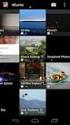 Soluzione Impresa è un software gestionale ideale per le piccole e medie imprese, qualsiasi azienda commerciale o società di servizi, che consente di gestire, in modo semplice, efficiente ed intuitivo,
Soluzione Impresa è un software gestionale ideale per le piccole e medie imprese, qualsiasi azienda commerciale o società di servizi, che consente di gestire, in modo semplice, efficiente ed intuitivo,
Guida Software GestioneSpiaggia.it
 Caratteristiche Guida Software GestioneSpiaggia.it 1. Gestione prenotazioni articoli (ombrellone, cabina, ecc ) ed attrezzature (sdraio, lettino ecc ) 2. Visualizzazione grafica degli affitti sia giornaliera
Caratteristiche Guida Software GestioneSpiaggia.it 1. Gestione prenotazioni articoli (ombrellone, cabina, ecc ) ed attrezzature (sdraio, lettino ecc ) 2. Visualizzazione grafica degli affitti sia giornaliera
Manuale d uso software Gestione Documenti
 Manuale d uso software Gestione Documenti 1 Installazione del Programma Il programma Gestione Documenti può essere scaricato dal sito www.studioinformaticasnc.com oppure può essere richiesto l invio del
Manuale d uso software Gestione Documenti 1 Installazione del Programma Il programma Gestione Documenti può essere scaricato dal sito www.studioinformaticasnc.com oppure può essere richiesto l invio del
DAISOFT DAISOFT CONTABILITA' 1.6 MANUALE UTENTE
 DAISOFT CONTABILITA' 1.6 MANUALE UTENTE INDICE Operazioni iniziali... Operazioni comuni... Registrazioni contabili... Le stampe... Utilità... Multiutenza-Gestione database... Appendice... 1 3 7 17 19 21
DAISOFT CONTABILITA' 1.6 MANUALE UTENTE INDICE Operazioni iniziali... Operazioni comuni... Registrazioni contabili... Le stampe... Utilità... Multiutenza-Gestione database... Appendice... 1 3 7 17 19 21
CONTENUTO DELL AGGIORNAMENTO
 Release AG20132F AGGIORNAMENTO AZIENDALE ANNO 2013 CONTENUTO DELL AGGIORNAMENTO MODIFICA PER NUOVA ALIQUOTA 22% CONTROLLO DDT ACQUISTI CON RELATIVE FATTURE RAPPRESENTAZIONI GRAFICHE ART.21 GESTIONE RITENUTE
Release AG20132F AGGIORNAMENTO AZIENDALE ANNO 2013 CONTENUTO DELL AGGIORNAMENTO MODIFICA PER NUOVA ALIQUOTA 22% CONTROLLO DDT ACQUISTI CON RELATIVE FATTURE RAPPRESENTAZIONI GRAFICHE ART.21 GESTIONE RITENUTE
FIRESHOP.NET. Gestione completa degli ordini e degli impegni. Rev. 2014.3.1 www.firesoft.it
 FIRESHOP.NET Gestione completa degli ordini e degli impegni Rev. 2014.3.1 www.firesoft.it Sommario SOMMARIO Introduzione... 3 Gli ordini a fornitore... 5 Gli impegni dei clienti... 7 Evadere gli ordini
FIRESHOP.NET Gestione completa degli ordini e degli impegni Rev. 2014.3.1 www.firesoft.it Sommario SOMMARIO Introduzione... 3 Gli ordini a fornitore... 5 Gli impegni dei clienti... 7 Evadere gli ordini
NOTE OPERATIVE DI RELEASE
 NOTE OPERATIVE DI RELEASE Il presente documento costituisce un integrazione al manuale utente del prodotto ed evidenzia le variazioni apportate con la release. SPEDIZIONE Applicativo: STUDIO GECOM Evolution
NOTE OPERATIVE DI RELEASE Il presente documento costituisce un integrazione al manuale utente del prodotto ed evidenzia le variazioni apportate con la release. SPEDIZIONE Applicativo: STUDIO GECOM Evolution
GESTIONE CANTINA MANUALE UTENTE. @caloisoft GESTIONE CANTINA 1
 GESTIONE CANTINA MANUALE UTENTE @caloisoft GESTIONE CANTINA 1 IL PROGRAMMA CANTINA Si tratta di un programma per la gestione di una cantina che permette di mantenere un archivio aggiornato di tutte le
GESTIONE CANTINA MANUALE UTENTE @caloisoft GESTIONE CANTINA 1 IL PROGRAMMA CANTINA Si tratta di un programma per la gestione di una cantina che permette di mantenere un archivio aggiornato di tutte le
www.zinformatica.net A G UIDAUIDA A W O R L D
 M www.zinformatica.net A G UIDAUIDA A W O R L D SOMMARIO INTRODUZIONE...3 I comandi di base...5 I comandi di base...6 Avvio...7 Gestione Clienti...7 Gestione Fornitori...8 Gestione Prodotti...9 Help...10
M www.zinformatica.net A G UIDAUIDA A W O R L D SOMMARIO INTRODUZIONE...3 I comandi di base...5 I comandi di base...6 Avvio...7 Gestione Clienti...7 Gestione Fornitori...8 Gestione Prodotti...9 Help...10
5.16.4 [5.0.1H4/ 10] Ordini Clienti: Definizione piano di fatturazione
![5.16.4 [5.0.1H4/ 10] Ordini Clienti: Definizione piano di fatturazione 5.16.4 [5.0.1H4/ 10] Ordini Clienti: Definizione piano di fatturazione](/thumbs/31/15114146.jpg) Bollettino 5.00-229 5.16.4 [5.0.1H4/ 10] Ordini Clienti: Definizione piano di fatturazione Per risolvere l esigenza delle aziende di manutenzione (che operano su impianti), che richiedono la fatturazione
Bollettino 5.00-229 5.16.4 [5.0.1H4/ 10] Ordini Clienti: Definizione piano di fatturazione Per risolvere l esigenza delle aziende di manutenzione (che operano su impianti), che richiedono la fatturazione
Elenchi Intrastat. Indice degli argomenti. Premessa. Operazioni preliminari. Inserimento manuale dei movimenti e presentazione
 Elenchi Intrastat Indice degli argomenti Premessa Operazioni preliminari Inserimento manuale dei movimenti e presentazione Collegamento con la Contabilità Collegamento con il ciclo attivo e passivo Generazione
Elenchi Intrastat Indice degli argomenti Premessa Operazioni preliminari Inserimento manuale dei movimenti e presentazione Collegamento con la Contabilità Collegamento con il ciclo attivo e passivo Generazione
Migliorie Activity Euro Standard Release 2012.A.01 (gennaio 2012)
 Procedure di Backup/Restore Migliorie Activity Euro Standard Release 2012.A.01 (gennaio 2012) E' stato attivato un nuovo sito per il Backup delle aziende Activity sulla Teiwaz Internet Area. Tutti i backup
Procedure di Backup/Restore Migliorie Activity Euro Standard Release 2012.A.01 (gennaio 2012) E' stato attivato un nuovo sito per il Backup delle aziende Activity sulla Teiwaz Internet Area. Tutti i backup
GESTIONE ORDINI. Sommario
 GESTIONE ORDINI Sommario Inserimento e modifica Documento... 2 Automatismi Canale Cliente Mandanti... 7 Gestione delle Promozioni... 8 Modalità di Pagamento... 9 Statistiche Ordini... 11 1 Inserimento
GESTIONE ORDINI Sommario Inserimento e modifica Documento... 2 Automatismi Canale Cliente Mandanti... 7 Gestione delle Promozioni... 8 Modalità di Pagamento... 9 Statistiche Ordini... 11 1 Inserimento
Informazioni generali sul programma:
 Informazioni generali sul programma: Funzionalità del programma Sviluppato in ambiente Windows, unisce flessibilità e semplicità di utilizzo ad una grande ricchezza di moduli funzionali espandibili anche
Informazioni generali sul programma: Funzionalità del programma Sviluppato in ambiente Windows, unisce flessibilità e semplicità di utilizzo ad una grande ricchezza di moduli funzionali espandibili anche
http://arezzo.motouristoffice.it
 Istruzioni l invio telematico della DICHIARAZIONE PREZZI E SERVIZI, per l installazione del lettore Smart Card, e l installazione di DIKE http://arezzo.motouristoffice.it 1 Vi sarà sufficiente inserire
Istruzioni l invio telematico della DICHIARAZIONE PREZZI E SERVIZI, per l installazione del lettore Smart Card, e l installazione di DIKE http://arezzo.motouristoffice.it 1 Vi sarà sufficiente inserire
BILANCI E ANALISI DEI DATI
 Release 5.20 Manuale Operativo BILANCI E ANALISI DEI DATI Libro Inventari La gestione del libro inventari consente di effettuare l elaborazione e la stampa del libro inventari. Può essere composto da:
Release 5.20 Manuale Operativo BILANCI E ANALISI DEI DATI Libro Inventari La gestione del libro inventari consente di effettuare l elaborazione e la stampa del libro inventari. Può essere composto da:
Manuale Utente 1 Ultimo aggiornamento: 2015/12/22 ifatt
 Manuale Utente 1 Ultimo aggiornamento: 2015/12/22 ifatt Indice Introduzione... 1 Interfaccia... 2 Introduzione La fatturazione cambia volto. Semplice, certa, elettronica ifatt cambia il modo di gestire
Manuale Utente 1 Ultimo aggiornamento: 2015/12/22 ifatt Indice Introduzione... 1 Interfaccia... 2 Introduzione La fatturazione cambia volto. Semplice, certa, elettronica ifatt cambia il modo di gestire
INSERIMENTO DATI BASILARI
 PASSO PASSO. Questo applicativo software nasce con l idea di essere molto semplice da usare. Di fatto lo è ed infatti non dispone di un help in linea all interno dello stesso. Tuttavia ci sentiamo in dovere
PASSO PASSO. Questo applicativo software nasce con l idea di essere molto semplice da usare. Di fatto lo è ed infatti non dispone di un help in linea all interno dello stesso. Tuttavia ci sentiamo in dovere
Il software ideale per la gestione delle prenotazioni GUIDA UTENTE
 Il software ideale per la gestione delle prenotazioni GUIDA UTENTE Presentazione... 2 Installazione... 3 Prima esecuzione... 6 Registrazione del programma... 8 Inserimento Immobile... 9 Inserimento proprietario...
Il software ideale per la gestione delle prenotazioni GUIDA UTENTE Presentazione... 2 Installazione... 3 Prima esecuzione... 6 Registrazione del programma... 8 Inserimento Immobile... 9 Inserimento proprietario...
U88Pat Automatico Versione 1.0
 U88Pat Automatico Versione 1.0 1 U88Pat Automatico U88Pat automatico è un software destinato ad una categoria particolare di operatori del settore tabacchi, tecnicamente definiti Patentini. La procedura
U88Pat Automatico Versione 1.0 1 U88Pat Automatico U88Pat automatico è un software destinato ad una categoria particolare di operatori del settore tabacchi, tecnicamente definiti Patentini. La procedura
GLI INCASSI CON RI.BA
 GLI INCASSI CON RI.BA Per riscuotere il pagamento delle fatture emesse ai clienti è possibile utilizzare la modalità Ri.Ba cioè Ricevuta Bancaria Elettronica. OPERAZIONI PRELIMINARI Prima di procedere
GLI INCASSI CON RI.BA Per riscuotere il pagamento delle fatture emesse ai clienti è possibile utilizzare la modalità Ri.Ba cioè Ricevuta Bancaria Elettronica. OPERAZIONI PRELIMINARI Prima di procedere
GUIDA UTENTE BILLIARDS COUNTER (Vers. 1.2.0)
 ------------------------------------------------- GUIDA UTENTE BILLIARDS COUNTER (Vers. 1.2.0) GUIDA UTENTE BILLIARDS COUNTER (Vers. 1.2.0)... 1 Installazione Billiards Counter... 2 Primo avvio e configurazione
------------------------------------------------- GUIDA UTENTE BILLIARDS COUNTER (Vers. 1.2.0) GUIDA UTENTE BILLIARDS COUNTER (Vers. 1.2.0)... 1 Installazione Billiards Counter... 2 Primo avvio e configurazione
Mon Ami 3000 Produzione interna/esterna Gestione della produzione interna/esterna
 Mon Ami 3000 Produzione interna/esterna Gestione della produzione interna/esterna Introduzione Questa guida illustra tutte le funzioni e le procedure da eseguire per gestire correttamente un ciclo di produzione
Mon Ami 3000 Produzione interna/esterna Gestione della produzione interna/esterna Introduzione Questa guida illustra tutte le funzioni e le procedure da eseguire per gestire correttamente un ciclo di produzione
Software di parcellazione per commercialisti Ver. 1.0.3 [10/09/2015] Manuale d uso [del 10/09/2015]
![Software di parcellazione per commercialisti Ver. 1.0.3 [10/09/2015] Manuale d uso [del 10/09/2015] Software di parcellazione per commercialisti Ver. 1.0.3 [10/09/2015] Manuale d uso [del 10/09/2015]](/thumbs/25/6783355.jpg) Software di parcellazione per commercialisti Ver. 1.0.3 [10/09/2015] Manuale d uso [del 10/09/2015] Realizzato e distribuito da LeggeraSoft Sommario Introduzione... 2 Guida all installazione... 2 Login...
Software di parcellazione per commercialisti Ver. 1.0.3 [10/09/2015] Manuale d uso [del 10/09/2015] Realizzato e distribuito da LeggeraSoft Sommario Introduzione... 2 Guida all installazione... 2 Login...
www.organismodivigilanza.com
 BIM-SM Business Information Manager Scheduling Manager Presentazione e indicazioni d uso Audit in Italy S.r.l. www.organismodivigilanza.com Presentazione generale Audit in Italy ha predisposto una speciale
BIM-SM Business Information Manager Scheduling Manager Presentazione e indicazioni d uso Audit in Italy S.r.l. www.organismodivigilanza.com Presentazione generale Audit in Italy ha predisposto una speciale
DOCUVISION IL DOCUMENTALE DI PASSEPARTOUT
 DOCUVISION IL DOCUMENTALE DI PASSEPARTOUT La App Documentale (detta anche Docuvision) permette di attivare il modulo tramite il quale si possono acquisire direttamente i documenti prodotti da Mexal Express
DOCUVISION IL DOCUMENTALE DI PASSEPARTOUT La App Documentale (detta anche Docuvision) permette di attivare il modulo tramite il quale si possono acquisire direttamente i documenti prodotti da Mexal Express
Guida Informativa. LAVORI DI FINE ANNO ebridge Linea Azienda. Chiusura e riapertura esercizio di magazzino, fatturazione, ordini e agenti.
 Guida Informativa LAVORI DI FINE ANNO ebridge Linea Azienda Chiusura e riapertura esercizio di magazzino, fatturazione, ordini e agenti. ebridge Azienda Lavori di Fine Anno Sommario PREMESSA 3 FASI PRELIMINARI.
Guida Informativa LAVORI DI FINE ANNO ebridge Linea Azienda Chiusura e riapertura esercizio di magazzino, fatturazione, ordini e agenti. ebridge Azienda Lavori di Fine Anno Sommario PREMESSA 3 FASI PRELIMINARI.
GESTIONE FATTURE (VELINE)
 GESTIONE FATTURE (VELINE) Sommario Importazione Veline da Excel... 2 Generazione di una Velina da uno o più Ordini... 3 Creazione di una Velina prelevando i prodotti da più Ordini... 4 Gestione scadenze
GESTIONE FATTURE (VELINE) Sommario Importazione Veline da Excel... 2 Generazione di una Velina da uno o più Ordini... 3 Creazione di una Velina prelevando i prodotti da più Ordini... 4 Gestione scadenze
